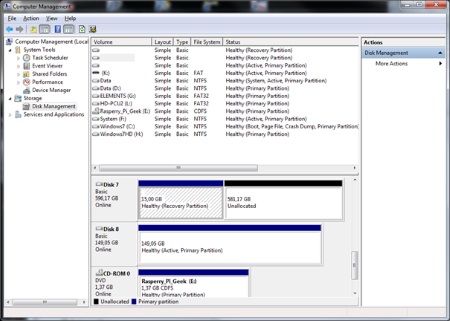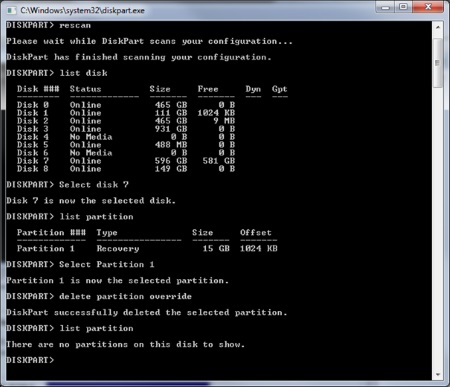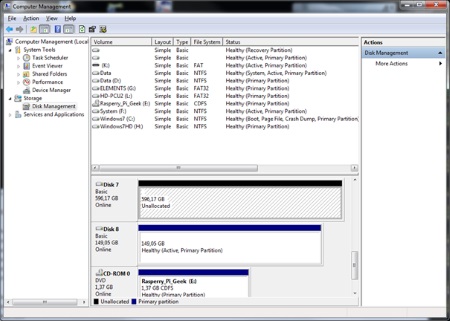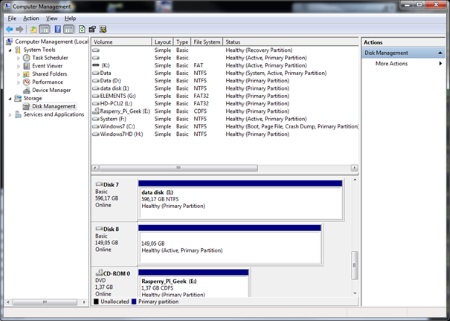Als je zelf een thuisnetwerk heb gebouwd dan kom je soms van die problemen tegen waarvan je denkt dat die onderdeel zijn van een campagne om je gek te maken. In mijn Windows netwerk zit een Linksys Network Storage System NAS2000. Deze bevat 2 USB poorten waarop je bv portable hard disks kunt aansluiten. Laats heb ik een portable harddisk die ik normaliter op mijn laptop aansluit vervangen en ik besloot de oude aan een USB poort van de NAS200 te koppelen. Dat verliep zonder veel problemen. Ik heb de nieuwe MAS drive vanuit mijn laptop kunnen opschonen en files kopiëren. Ik bemerkte echter al snel dat ik een ander probleem had. Als ik vanuit een ander PC in mijn netwerk files probeerde te kopiëren naar deze NAS dan kreeg ik een `access denied` foutboodschap. In eerste instantie begreep ik daar niets van, naar andere NAS drives in mijn netwerk kon ik probleemloos files kopiëren. Vervolgens ben ik natuurlijk gaan Googlen. De informatie die ik vond gaf aan dat het probleem was waar al velen, gedurende jaren, mee te maken hadden gekregen. De meeste oplossingen die ik vond hadden met permissie rechten te maken. Alhoewel ik Administrator was op de PC die ik gebruikte was ik dat schijnbaar niet voor deze NAS. Om een lang verhaal kort te maken geen enkele van de oplossing die ik vond om permissie rechten aan te passen leek te werken. Een opmerking zette me aan het denken nl als men een portable harddisk geformatteerd had op een PC de Administrator van de PC als enig permissierechten had. De oplossing die ik vervolgens heb toegepast was vrij eenvoudig. Via het web interface van de NAS200 heb ik de betreffende drive opnieuw geformatteerd. Daarna waren alle problemen opgelost en kon ik de NAS drive vanuit elke PC in mijn netwerk benaderen.